Ora, Safari per Mac supporta la riproduzione di video WEBM. Ma gli utenti iPhone non possono ancora guardare i video WEBM in Safari. Come guardare WEBM su iPhone? In questo post, condividerò con te 3 migliori soluzioni.
WebM è un formato di file video progettato per il web. I browser Web inclusi Mozilla Firefox, Opera, Google Chrome e Safari per Mac supportano WebM in modo nativo.
Attualmente, la riproduzione di video WebM non è disponibile su iPhone. Se desideri riprodurre file WebM su iPhone, devi utilizzare un browser WebM, un lettore WebM o convertire WebM in MP4 (per convertire WebM in MP4 su Windows, puoi utilizzare MiniTool MovieMaker).
Soluzione 1. Guarda WebM nel browser con PlayerXtreme Media Player
PlayerXtreme Media Player supporta oltre 40 formati come WebM, MKV, MP4, AVI e WMV. Ti consente di eseguire lo streaming direttamente dai siti Web, così puoi guardare i video WebM online sul tuo iPhone. Inoltre, questo lettore multimediale supporta i formati di sottotitoli più comuni e ti aiuta a scaricare i sottotitoli che non hai.
PlayerXtreme Media Player è un visualizzatore WebM multipiattaforma e funziona su iOS, Android, Apple TV, Android TV e Amazon Fire TV. Offre acquisti in-app e una versione Pro per $ 6,99.
Ecco come guardare WebM su iPhone con PlayerXtreme.
Passaggio 1. Scarica e installa l'app PlayerXtreme su iPhone.
Passaggio 2. Apri Safari e trova il video WebM che desideri guardare sul tuo iPhone. Apri l'URL del video in una nuova scheda.
Passaggio 3. Fai clic su Apri in link e scegli Apri in PlayerXtreme .
Passaggio 4. Quindi inizierà la riproduzione del video WebM.
Soluzione 2. Riproduci video WebM locali su iPhone con VLC
Se hai dei video WebM e desideri riprodurre questi file sul tuo iPhone, tutto ciò di cui hai bisogno è un lettore WebM. VLC, uno dei lettori multimediali più popolari, supporta quasi tutte le riproduzioni di video e audio e funziona su tutti i sistemi operativi.
Di seguito sono riportati i passaggi su come riprodurre file WebM utilizzando VLC.
Passaggio 1. Apri VLC dopo averlo installato sul tuo iPhone.
Passaggio 2. Segui le istruzioni sullo schermo per aggiungere il video WebM che desideri riprodurre.
Passaggio 3. Dopo aver importato il file WebM, fai clic su Tutti i file e troverai il video WebM appena aggiunto.
Passaggio 4. Tocca il video WebM per aprirlo.
Soluzione 3. Converti WebM in MP4
L'ultima soluzione è convertire WebM in MP4. Ci sono molti convertitori da WebM a MP4 sul web. Per completare rapidamente la conversione, puoi utilizzare un convertitore online come FreeConvert. È gratuito da usare senza filigrane. Ecco come:
Passaggio 1. Visita il sito Web di FreeConvert.
Passaggio 2. Fai clic su MP4 in Convertitori VIDEO .
Passaggio 3. Fai clic su Scegli file e aggiungi il file WebM di destinazione dal tuo iPhone.
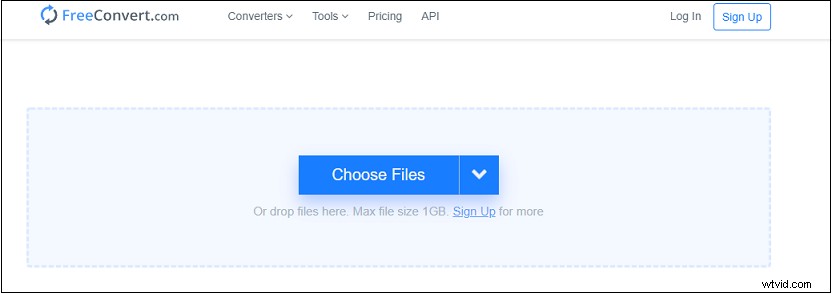
Passaggio 4. Assicurati che MP4 è il formato di output predefinito, quindi tocca Converti in MP4 per iniziare a convertire WebM in MP4.
Passaggio 5. Al termine della conversione, scarica e salva il video convertito sul tuo iPhone.
Passaggio 6. Ora puoi aprire il video convertito con il lettore video integrato di iPhone.
Articolo correlato:i 2 modi migliori per convertire WebM in MP4 gratuitamente
Conclusione
Come guardare WebM su iPhone? 3 migliori soluzioni sono elencate in questo post. Scegli una di queste soluzioni e guarda i video WebM sul tuo iPhone senza problemi!
